工具/原料:
系统版本:windows10系统
品牌型号:联想小新air14
软件版本:小鱼一键重装系统12.5.49.1870+1个8g以上的空白u盘
方法/步骤:
方法一:通过修复命令修复win10系统(能进系统的情况下)
1、首先直接打开win10系统搜索框中输入命令提示符,鼠标右键选择以管理员身份开启命令提示符。

2、然后在命令提示符页面输入sfc/scannow,这一步主要是为了检测修复系统文本文档。

3、输入完命令后按下回车键便会开始检测修复,或者也可以执行命令“Dism/Online/Cleanup-Image/CheckHealth”和“Dism/Online/Cleanup-Image/RestoreHealth”修复windows组件,来修复win10系统。
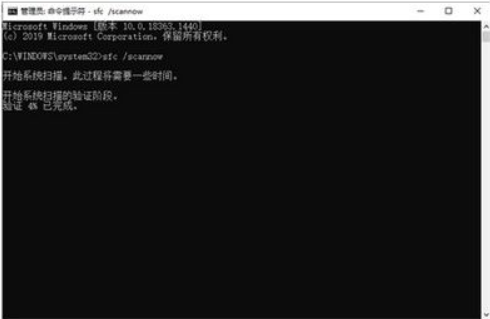
方法二:制作u盘启动盘重装win10系统(无法进系统的情况下)
如果电脑已经无法进入系统修复的情况下,我们还可以借助工具制作u盘启动盘重装系统的方法来解决。具体的步骤如下:
1、在可用的电脑上下载安装小鱼一键重装系统工具打开,插入空白u盘,进入u盘制作系统模式。

2、选择需要安装的win10系统,开始制作u盘启动盘。
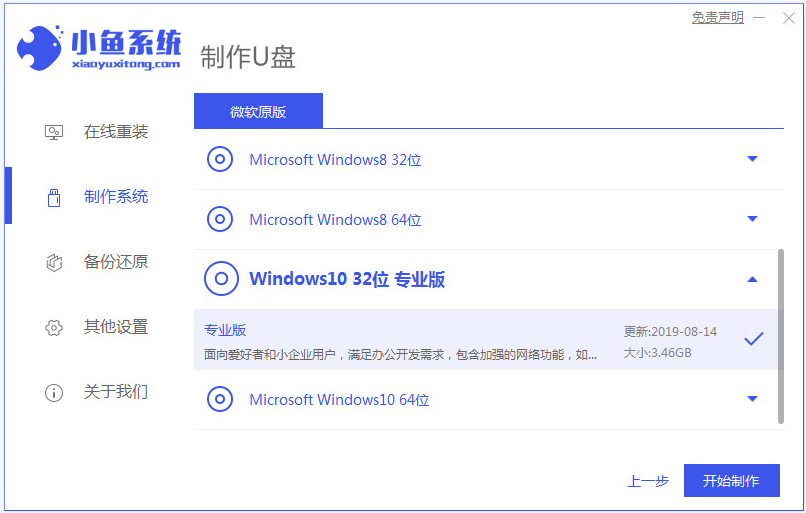
3、等待软件制作u盘启动盘成功后,预览需要安装的电脑主板的启动热键,再拔除u盘退出。
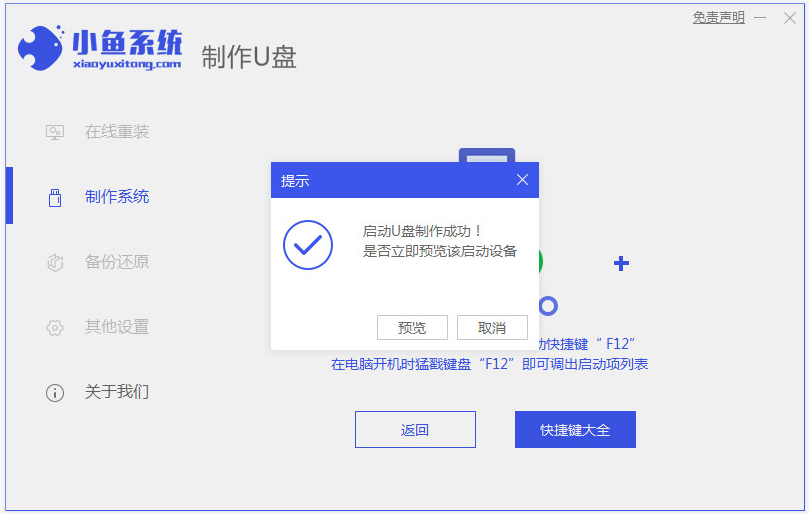
4、插入启动盘进电脑中,开机不断按启动热键进启动界面,选择u盘启动项回车进入到pe选择界面,选择第一项pe系统回车进入。在pe系统桌面上打开小鱼装机工具,选择win10系统点击安装。
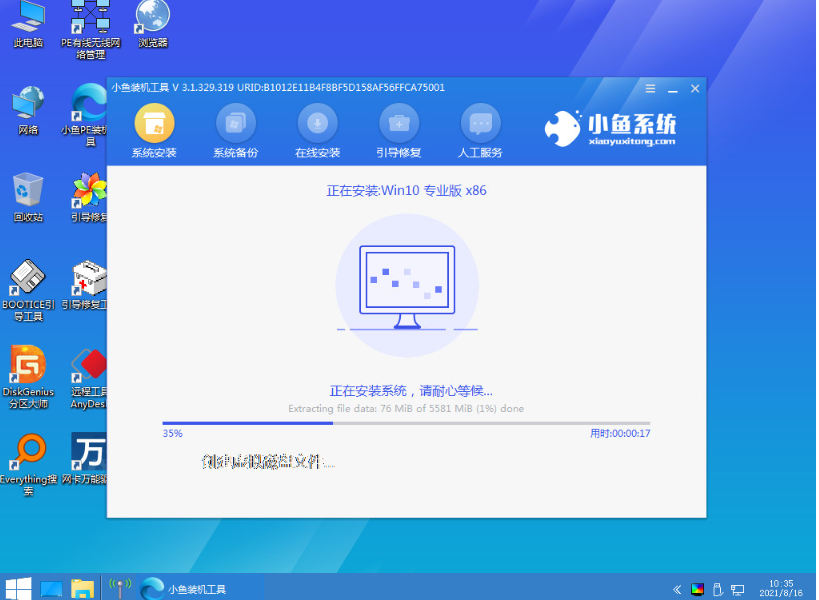
5、一般默认安装到系统盘c盘,安装完成后重启电脑。
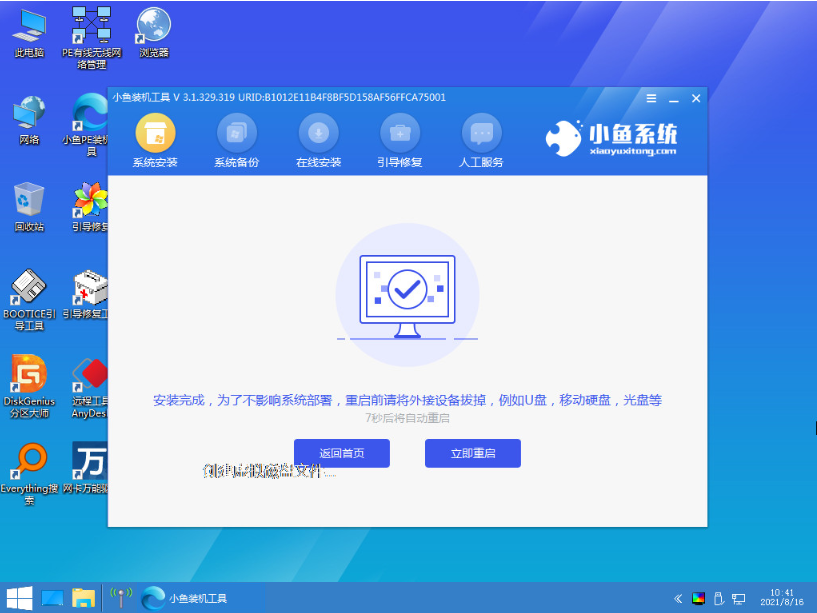
6、等待进入到新的win10系统桌面即安装成功。

注意事项:在安装系统之前,先备份好系统盘的相关数据,避免丢失。关闭电脑的杀毒软件,避免被拦截导致安装失败。
总结:
以上便是电脑系统坏了修复win10系统的方法步骤,操作基本不难,在能进系统的情况下可以直接输入相关的指令来修复,如果不能进系统的话就可以制作u盘启动盘重装系统解决,希望能帮到大家。

工具/原料:
系统版本:windows10系统
品牌型号:联想小新air14
软件版本:小鱼一键重装系统12.5.49.1870+1个8g以上的空白u盘
方法/步骤:
方法一:通过修复命令修复win10系统(能进系统的情况下)
1、首先直接打开win10系统搜索框中输入命令提示符,鼠标右键选择以管理员身份开启命令提示符。

2、然后在命令提示符页面输入sfc/scannow,这一步主要是为了检测修复系统文本文档。

3、输入完命令后按下回车键便会开始检测修复,或者也可以执行命令“Dism/Online/Cleanup-Image/CheckHealth”和“Dism/Online/Cleanup-Image/RestoreHealth”修复windows组件,来修复win10系统。
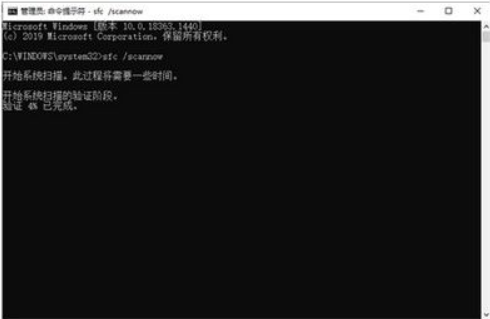
方法二:制作u盘启动盘重装win10系统(无法进系统的情况下)
如果电脑已经无法进入系统修复的情况下,我们还可以借助工具制作u盘启动盘重装系统的方法来解决。具体的步骤如下:
1、在可用的电脑上下载安装小鱼一键重装系统工具打开,插入空白u盘,进入u盘制作系统模式。

2、选择需要安装的win10系统,开始制作u盘启动盘。
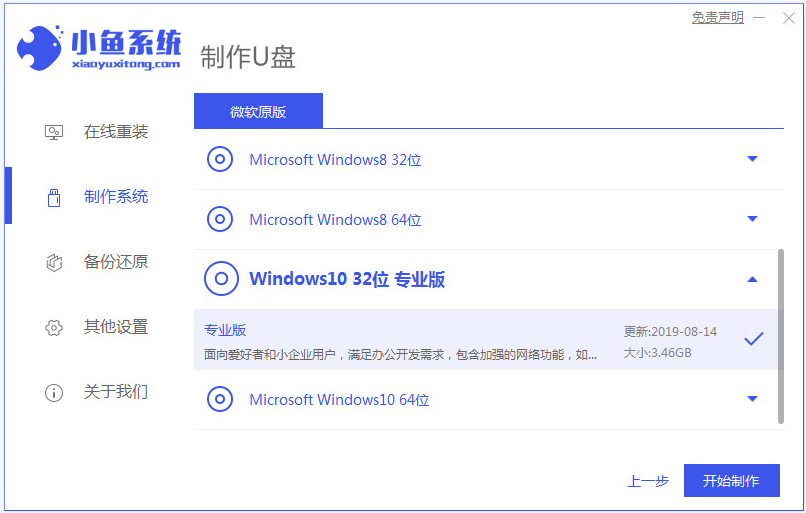
3、等待软件制作u盘启动盘成功后,预览需要安装的电脑主板的启动热键,再拔除u盘退出。
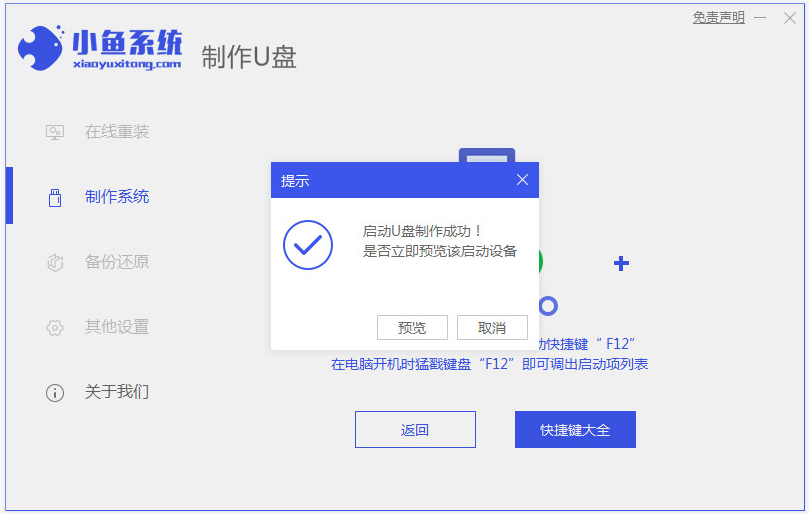
4、插入启动盘进电脑中,开机不断按启动热键进启动界面,选择u盘启动项回车进入到pe选择界面,选择第一项pe系统回车进入。在pe系统桌面上打开小鱼装机工具,选择win10系统点击安装。
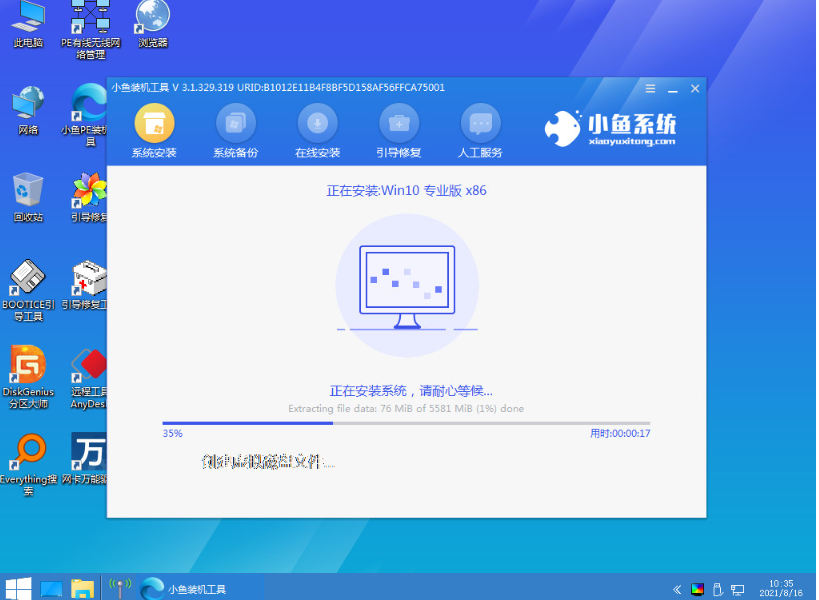
5、一般默认安装到系统盘c盘,安装完成后重启电脑。
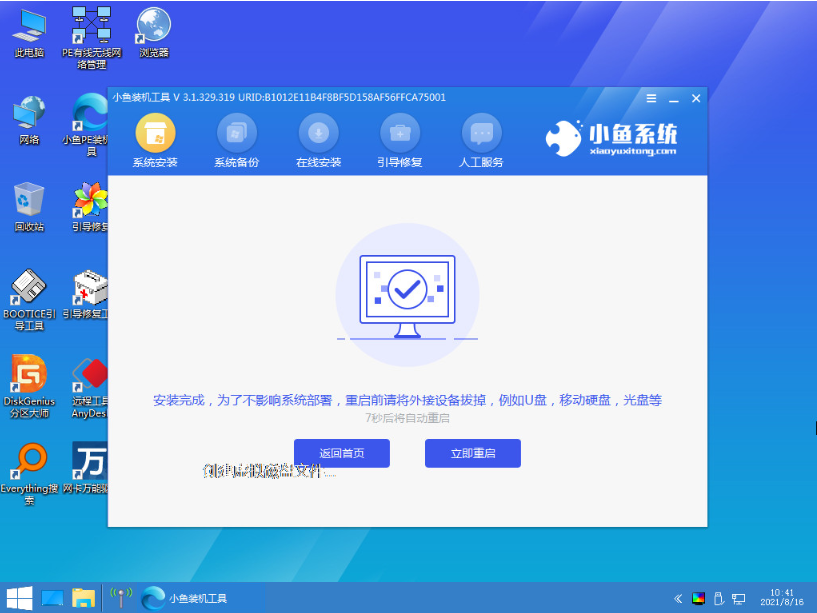
6、等待进入到新的win10系统桌面即安装成功。

注意事项:在安装系统之前,先备份好系统盘的相关数据,避免丢失。关闭电脑的杀毒软件,避免被拦截导致安装失败。
总结:
以上便是电脑系统坏了修复win10系统的方法步骤,操作基本不难,在能进系统的情况下可以直接输入相关的指令来修复,如果不能进系统的话就可以制作u盘启动盘重装系统解决,希望能帮到大家。




